在使用笔记本电脑时,有时我们会遇到无法连接网络的情况,这往往是因为缺乏网络适配器所引起的。网络适配器在笔记本电脑中扮演着非常重要的角色,它允许我们与无线网络或有线网络建立连接,如果我们的笔记本电脑缺少网络适配器,将无法正常上网。当我们发现笔记本电脑缺乏网络适配器时,应该如何解决呢?接下来将为您介绍15个段落的方法来解决笔记本电脑缺乏网络适配器的问题。
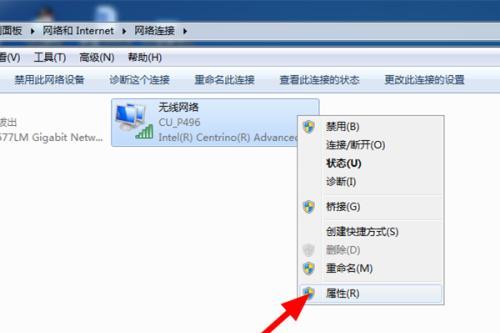
一:检查设备管理器中的网络适配器
打开设备管理器,查看是否在“网络适配器”部分中有任何黄色感叹号或问号的标志。如果有,可能是由于驱动程序问题导致了网络适配器的缺失。
二:更新或重新安装驱动程序
找到正确的网络适配器驱动程序,可以从官方网站下载并更新驱动程序,或者选择卸载现有的驱动程序,然后重新安装最新版本的驱动程序。

三:使用Windows自带的网络故障排查工具
打开“设置”菜单中的“网络和Internet”选项,然后选择“故障排查”并运行“网络适配器”故障排查工具,它可以自动检测和修复网络适配器问题。
四:检查硬件连接问题
确保您的笔记本电脑的有线连接或无线连接正常。对于有线连接,请确保网线插入正确的网口,并检查路由器是否正常工作。对于无线连接,请确保您的笔记本电脑与无线路由器之间没有任何物理障碍,并且无线开关已打开。
五:重置网络设置
打开“设置”菜单中的“网络和Internet”选项,然后选择“网络重置”,点击“重置”按钮进行网络设置重置。

六:执行系统文件检测
在命令提示符中输入“sfc/scannow”命令,该命令将扫描系统文件并修复任何损坏的文件,以解决可能导致网络适配器问题的系统文件错误。
七:检查安全软件设置
某些安全软件可能会阻止网络适配器的正常工作。请检查您的安全软件设置,确保它们没有阻止网络连接。
八:使用网络适配器驱动程序更新工具
有一些第三方工具可以帮助您自动检测和更新网络适配器驱动程序,使用这些工具可能会更方便和高效。
九:查找并连接外部网络适配器
如果您的笔记本电脑没有内置的网络适配器,您可以考虑购买一个外部的网络适配器,它可以通过USB端口连接到笔记本电脑,以帮助您重新上网。
十:联系专业技术支持
如果您尝试了以上所有方法仍然无法解决问题,建议联系笔记本电脑的制造商或专业技术支持,寻求进一步的帮助和指导。
十一:检查操作系统更新
确保您的操作系统已经安装了最新的更新补丁和驱动程序,因为某些更新可能包含了修复网络适配器问题的修复程序。
十二:重启路由器和笔记本电脑
有时候,只需简单地重启路由器和笔记本电脑,问题就可以自行解决。尝试先关闭并再次打开路由器,然后重启您的笔记本电脑。
十三:更换笔记本电脑的网卡
如果您是一位有一定电脑维修经验的用户,可以考虑更换笔记本电脑的网卡。但请注意,此举可能会影响保修条款,请谨慎操作。
十四:尝试使用无线或有线网络适配器
如果您的笔记本电脑已经有一个无线网络适配器或有线网络适配器,但它不工作,您可以尝试使用另外一种类型的网络适配器来连接网络。
十五:定期检查和维护网络适配器
为了避免未来出现网络适配器问题,建议定期检查和维护您的笔记本电脑的网络适配器,例如清洁连接接口、定期更新驱动程序等。
当我们的笔记本电脑缺乏网络适配器时,我们可以通过检查设备管理器、更新驱动程序、使用故障排查工具等方法来解决问题。如果以上方法都不奏效,我们可以尝试重置网络设置、检查安全软件设置、联系技术支持等。最重要的是,定期检查和维护网络适配器可以帮助我们避免类似问题的发生。




